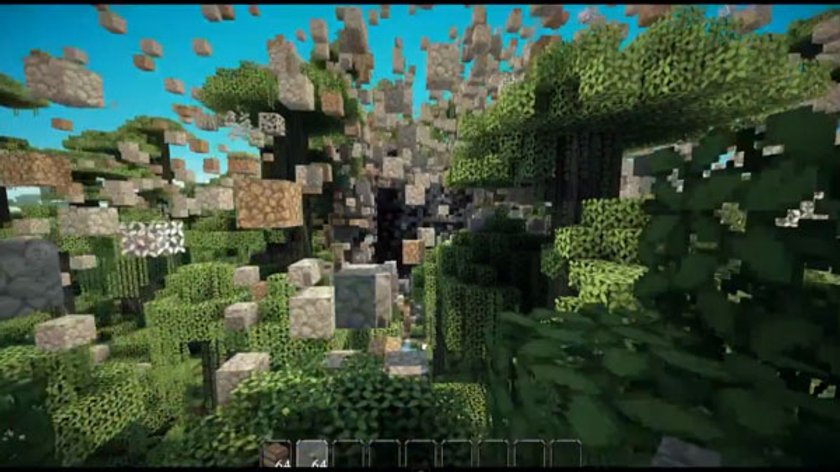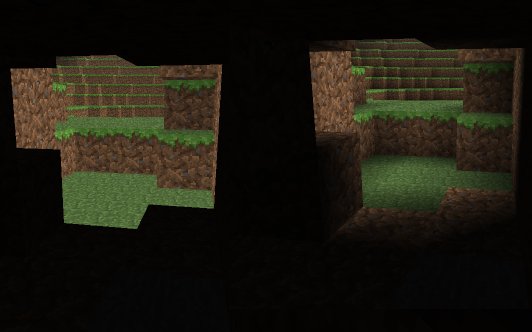Egal, ob ihr einen High-End-PC zuhause stehen habt oder mit der alten Möhre Minecraft spielt, es gibt einige Handgriffe, die ihr unternehmen könnt, wenn Minecraft bei euch laggt oder ruckelt. Wir sagen euch, welche das sind.
Es gibt einige grundsätzliche Tipps, die ihr beachten solltet, wenn Minecraft anfängt zu ruckeln. Das Klötzchenspiel kommt zwar mit einer relativ simplen Grafik einher, kann aber dennoch ab und an dazu neigen, zu laggen.
Minecraft ruckelt: Generelle Tipps
- Stellt sicher, dass ihr mindestens 1 GB Arbeitsspeicher zur Verfügung habt
- Installiert den neusten Treiber für eure Grafikkarte
- Minecraft benötigt Java, und zwar in der aktuellsten Version
- Stellt darüber hinaus sicher, dass die bit-Architektur der installierten Java-Version mit eurer übereinstimmt und ihr gegebenenfalls manuell eine andere installiert
- Besitzt eure Grafikkarte ein eigenes Verwaltungstool, stellt sicher, dass die java.exe hier freigegeben ist
- Schaltet über das Verwaltungstool der Grafikkarte Minecraft für den 3D-Modus frei
- Schließt etwaige Hintergrundprogramme beim Spielen von Minecraft
- Öffnet mit F11 den Vollbildmodus. In Verbindung mit Windows Aero im Fenster-Modus kann es zu Rucklern in Minecraft kommen
- Schraubt die Grafikeinstellungen von Minecraft herunter
- Stellt dabei die Einstellungen auf „Fast“ und deaktiviert „Smooth Lightning“
![Findet euch damit ab: Wir haben früher Minecraft auch ohne "Smooth Lightning" spielen müssen]()
Findet euch damit ab: Wir haben früher Minecraft auch ohne „Smooth Lightning“ spielen müssen
- Stellt dabei die Einstellungen auf „Fast“ und deaktiviert „Smooth Lightning“
- Spielt mit der Sichtweite in den Grafikeinstellungen von Minecraft herum
- Deaktiviert oder deinstalliert Mods, die die Grafik von Minecraft beeinflussen, testweise und überprüft, ob die Ruckler verschwinden
- Testet optionalerweise die Minecraft-Mod OptiFine, die sich genau dieser Probleme annehmen sollte
- Hier können einige bekannte Probleme auftreten, aktiviert daher „Vertikale Synchronisation“ und deaktiviert „Threaded-Optimierung“
- OptiFine kann außerdem zu Problemen mit der Mod TooManyItems führen und dann Ruckler verursachen
- Überprüft eure Netzwerkverbindung, wenn Laggs hauptsächlich im Multiplayer auftreten
Hilft keiner der Tipps, solltet ihr eine Neuinstallation von Minecraft in Erwägung ziehen. Dabei solltet ihr im ersten Schritt allerdings alle dazugehörigen Ordner und Dateien manuell entfernen.
Minecraft-Ruckler mit dem Minecraft Launcher beseitigen
Startet den Launcher und begebt euch in „Edit Profile“. Aktiviert ihr hier nun unten „JXM Arguments“, wird euch die Nutzungsgrenze an Arbeitsspeicher daneben angezeigt.
Ändert ihr das „-Xmx1G“ nun auf „-Xmx12G“, könnt ihr statt der ursprünglich vorgesehenen 1 GB Arbeitsspeicher nun 12 GB nutzen. Dies solltet ihr nur in Betracht ziehen, wenn euer Arbeitsspeicher dies auch leisten kann.